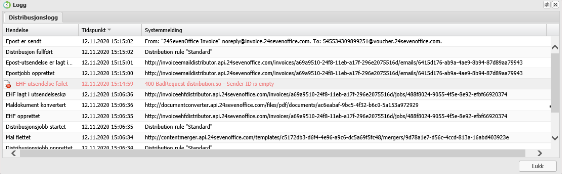Her har vi samlet en oversikt over begreper knyttet til distribusjon og distribusjonsmetoder for fakturaer
- Manuell:
-
- Viser fakturaer som ikke har en definert distribusjonsmetode, og fakturaer der man har satt distribusjonsmetode «Ikke distribuer automatisk». Fakturaer som fremkommer her må distribueres manuelt. Man kan enten Skrive ut, Laste ned (PDF), eller Sende (epost eller EHF). Det er også mulig å endre mal (Bytt mal) før man distribuerer.
-
- Feilet:
-
- Viser fakturaer som har feilet med å komme fram til den valgte mottakeren. Eventuelle feilkoder og forklaringer fra distribusjonssystemet kan hentes opp ved å velge fakturaen og klikke på knappen "Logg".
-
- Distribuerer:
-
- Viser fakturaer som er i prosess med å bli distribuert til den valgte mottakeren. Fakturaer i denne statusen er låst for endringer.
-
- Distribuert:
-
- Viser fakturaer som er bekreftet som distribuert OK.
-
Farger i distribusjon
I kolonnen "distribusjon" ligger oversikten over alle forsøk på utsendt faktura.
- Røde bokser
-
- viser at utsendelsen har feilet i det aktuelle formatet. Du kan se hva som har feilet ved å merke fakturaen og trykke på knappen "Logg". Ta kontakt med support@24sevenoffice.com for videre hjelp.
-
- Grønne bokser
-
- viser at faktura er distribuert i det aktuelle formatet.
-
- Blå bokser
-
- viser til at faktura er distribuert manuelt. Denne er behandlet under fanen "Manuell", merket som manuell distribusjon.
-
- Grå bokser
-
- viser faktura som ikke er utsendt. Disse er på vei ut, eller har stoppet opp i distribusjonen. Ta kontakt med support@24sevenoffice.com for videre hjelp.
-

Logg
For å se distribusjonsloggen for hver enkel faktura, kan man velge en faktura og klikke på knappen Logg i den øvre menyen. Ved eventuelle feil kan man markere systemmeldingen som vises i loggen og kopiere linken, og deretter sende dette inn til Kundeservice for nærmere undersøkelser.